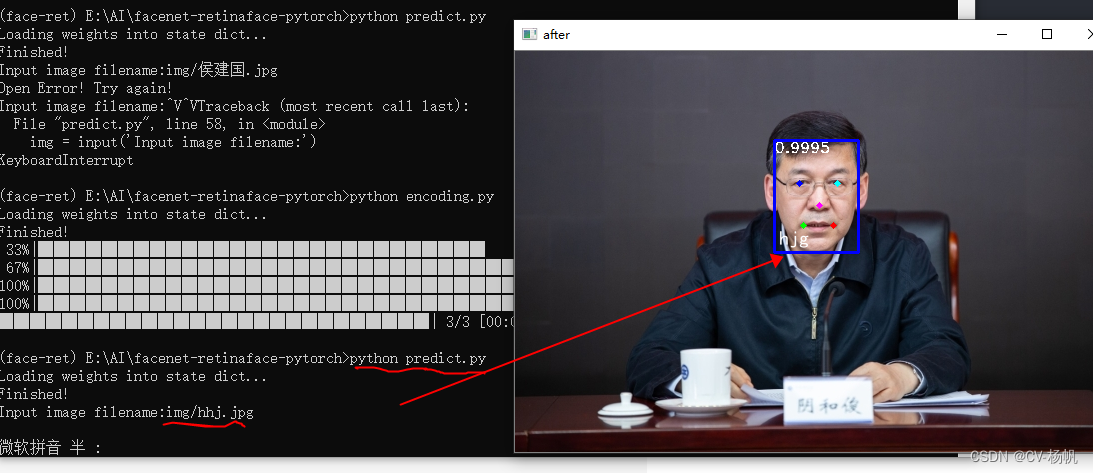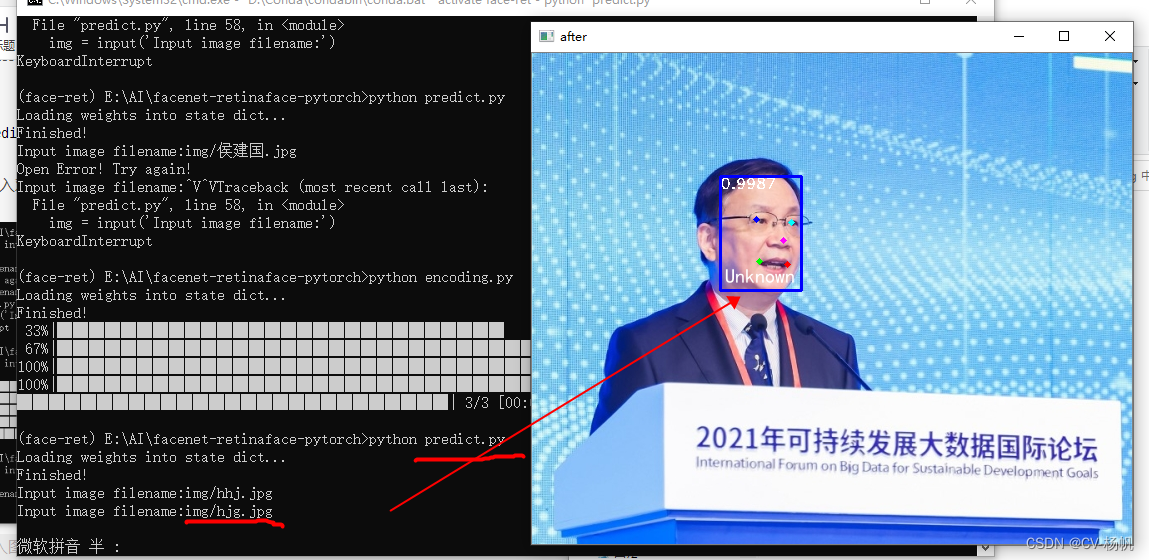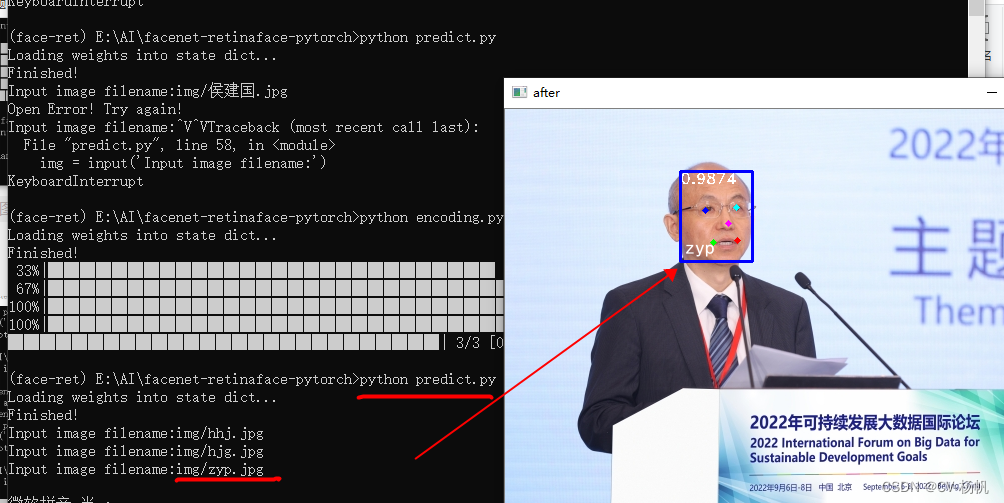0 前言
这一次要复现的是人脸识别中的 facenet-retinaface-pytorch
是在上一次博客的内容上更进一步
快速复现 实现 facenet-pytorch 人脸识别 windows上 使用cpu实现 人脸对比
参考了:
Pytorch 利用Facenet和Retinaface实现人脸识别(Bubbliiiing 深度学习 教程)
https://github.com/bubbliiiing/facenet-retinaface-pytorch
b站操作视频:
https://www.bilibili.com/video/BV1zP411T7PR/
本次采用windows的cpu进行复现
1 搭建环境与项目
环境:python=3.7 torch1.2 torchvision0.4.0 cu92
创建虚拟环境face
# 创建虚拟环境face
conda create --name face-ret python=3.7 -y
#激活环境
conda activate face-ret
下载人脸识别项目:facenet-retinaface-pytorch
git clone https://gitee.com/YFwinston/facenet-retinaface-pytorch.git
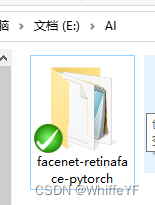
安装torch
#搭建项目所需pytorch环境
#pip install torch==1.2.0+cu92 torchvision==0.4.0+cu92 -f https://download.pytorch.org/whl/torch_stable.html -i https://pypi.tuna.tsinghua.edu.cn/simple
pip install torch==1.2.0+cu92 torchvision==0.4.0+cu92 -f https://download.pytorch.org/whl/torch_stable.html
安装依赖
# 进入项目,安装依赖
cd facenet-retinaface-pytorch
pip install -r requirements.txt
2 人脸预测与结果展示
在facenet-retinaface-pytorch\face_dataset下存放如下图片
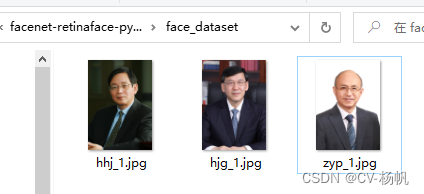
face_dataset中的图片是用来编码使用,简单来说就是输入给模型,让模型记住人脸。
在facenet-retinaface-pytorch\img下存放如下图片
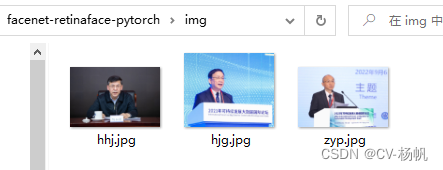
img下是用来测试用的
该数据大家可以自己做,或者在下面的链接中下载(免费,我设置0下载券):
https://download.csdn.net/download/WhiffeYF/87221942
在开始之前,我们需要修改文件,以让运算过程使用CPU
修改:retinaface.py,修改如下,将cuda对应的值改为False
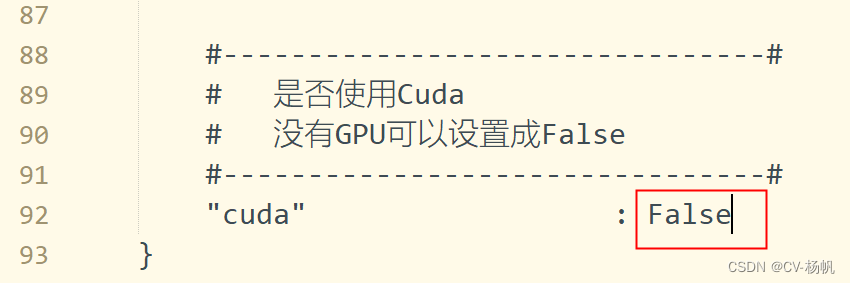
先对face_dataset中的图片进行编码
python encoding.py

开始人脸识别
python predict.py
根据提示输入对应的图片路径,结果如下: